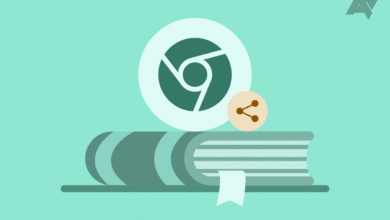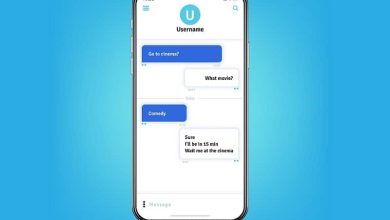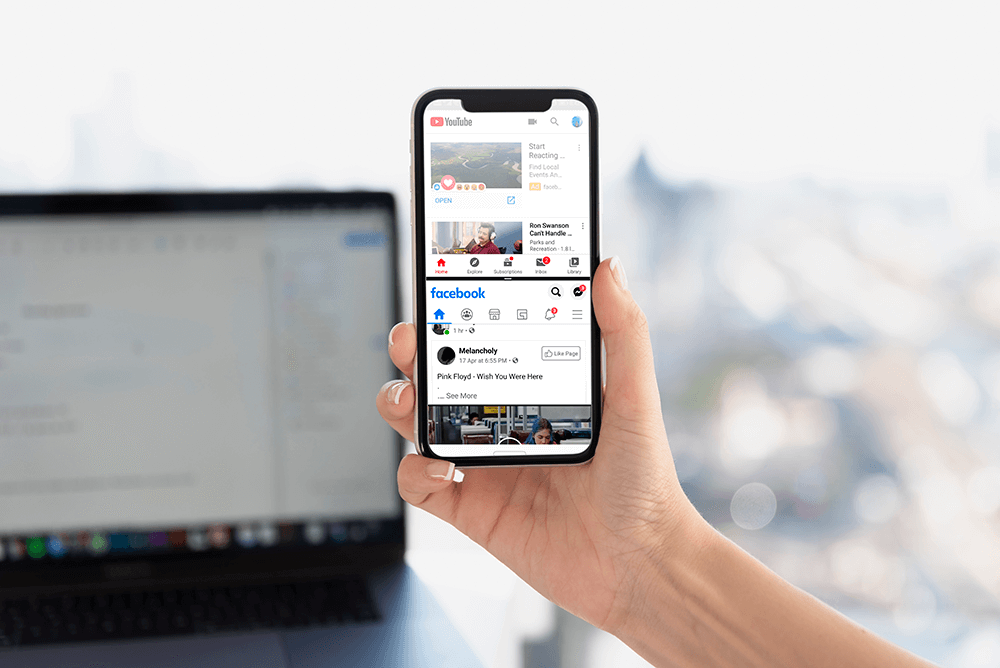Si su hijo accede a Internet a través de una computadora, es fácil bloquearlo. Todo lo que necesita hacer es agregar algunas extensiones a Google Chrome, lo que hará que esos sitios no estén disponibles para su hijo. Sin embargo, si en su lugar está usando un dispositivo Android, entonces las cosas se ponen difíciles. Aquí hay algunas medidas para bloquear sitios web inapropiados en android, que podría ayudarlo a resolver sus complicaciones.
Internet se ha convertido en una parte habitual de nuestra vida diaria. No solo los adultos, sino también los niños y adolescentes acceden a Internet diariamente por diversas razones. Y existe una alta probabilidad de que puedan llegar a sitios web que no son apropiados para ellos. La mayoría de estos incluyen sitios para adultos o sitios pornográficos. Y los estudios han revelado que cuanto más su hijo ve contenido pornográfico, mayores son las posibilidades de un aumento en su agresividad. Y no puede simplemente impedir que su hijo acceda a Internet. Debe hacer que esos sitios sean inaccesibles.
Índice de contenidos
5 formas de bloquear sitios web inapropiados en Android
1. Habilitar la búsqueda segura
La forma más fácil de bloquear sitios web inapropiados en android está dentro del propio navegador. Puede usar Opera, Firefox, DuckGoGo o Chrome, o cualquier otro; por lo general tienen una opción en su configuración. Desde allí, puede habilitar la búsqueda segura.
Se asegura de que la próxima vez que acceda a Internet, ningún resultado de búsqueda inapropiado o enlace a un sitio web aparezca involuntariamente. Pero si su hijo es lo suficientemente inteligente como para saber esto, o si accede intencionalmente a sitios pornográficos o para adultos, entonces no puede hacer nada por usted.
Por ejemplo, consideremos que su hijo usa Google Chrome para acceder a Internet, que es el navegador web más común.
Paso 1: Abra Google Chrome y luego toque los tres puntos en la esquina superior derecha.
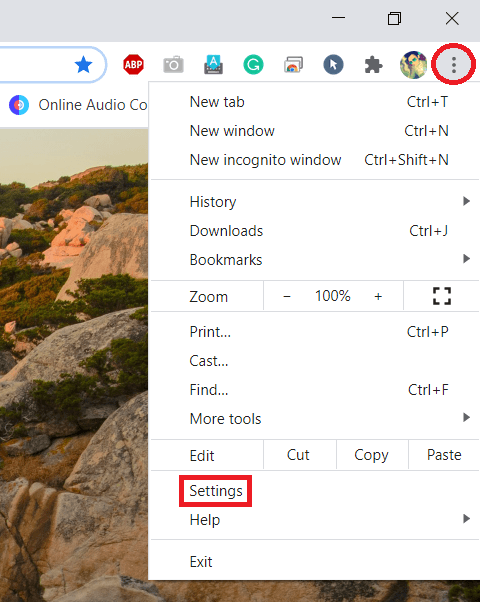
Paso 2: Dirigirse a Ajustes>Privacidad.
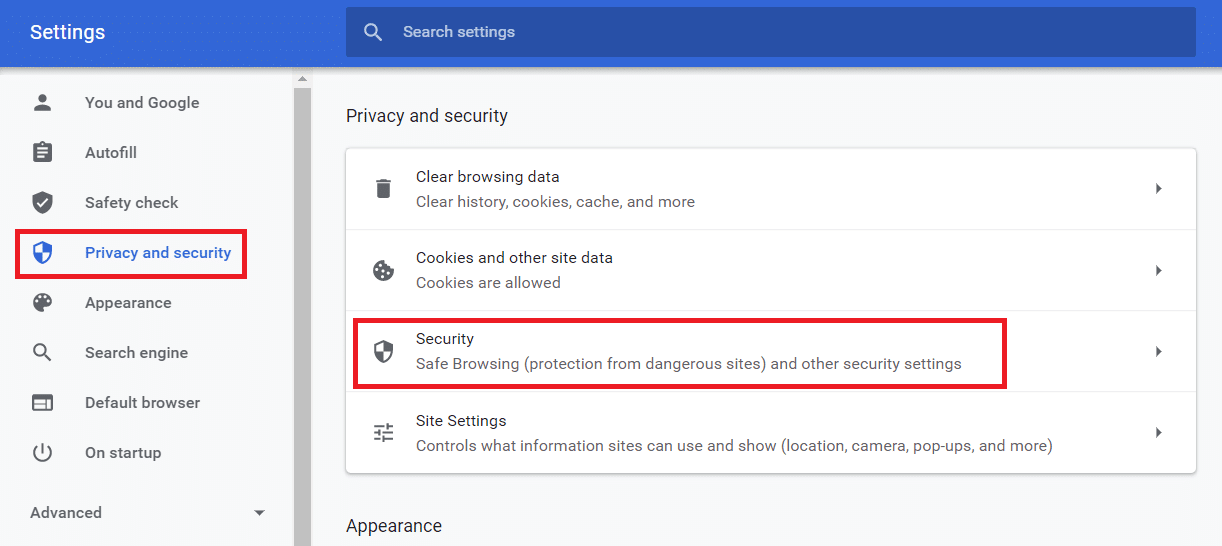
Paso 3: Allí, usted puede encontrar una opción para Navegación segura.
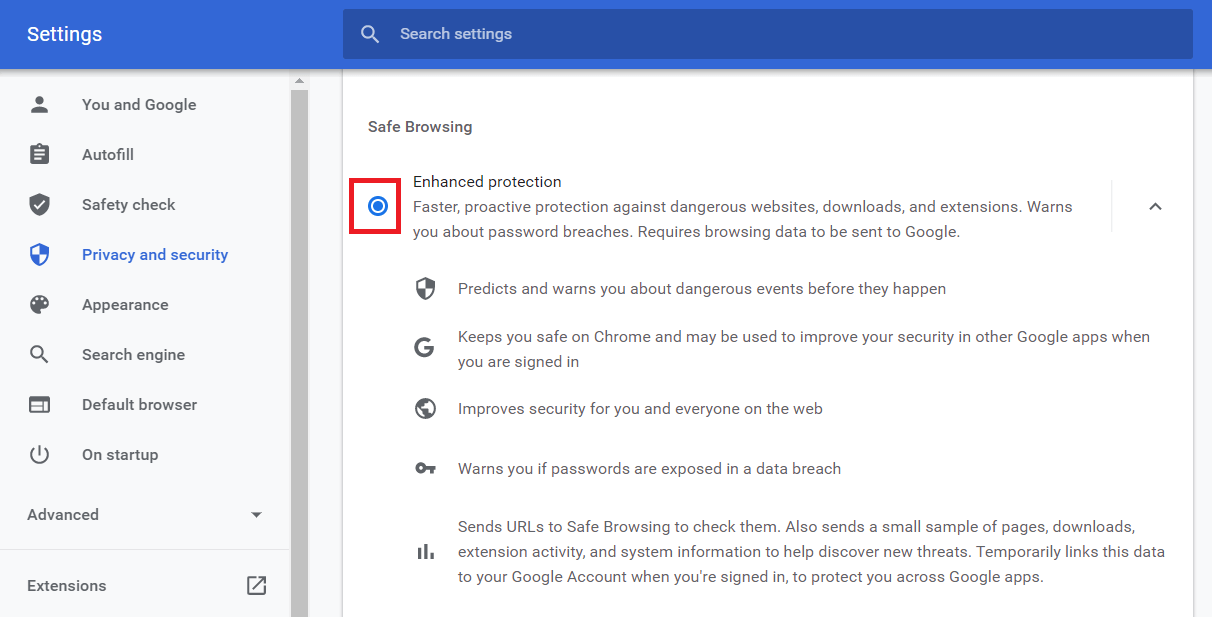
Etapa 4: Habilite Protección mejorada o Navegación segura.
2. Configuración de Google Play Store
Al igual que Google Chrome, Google Play Store también le brinda opciones para restringir el acceso de su hijo a aplicaciones y juegos inapropiados. Como se mencionó anteriormente, estas aplicaciones o juegos pueden causar una mayor agresividad en sus hijos. Entonces, si lo desea, su hijo no accede a ninguna aplicación o juego que no deba usar.
Además de aplicaciones y juegos, la música, las películas y los libros también están disponibles en Google Play Store, que puede tener contenido para adultos. También puede restringir el acceso de sus hijos a estos.
Paso 1: Abra Google Play Store y luego toque tres líneas horizontales en la esquina superior izquierda.
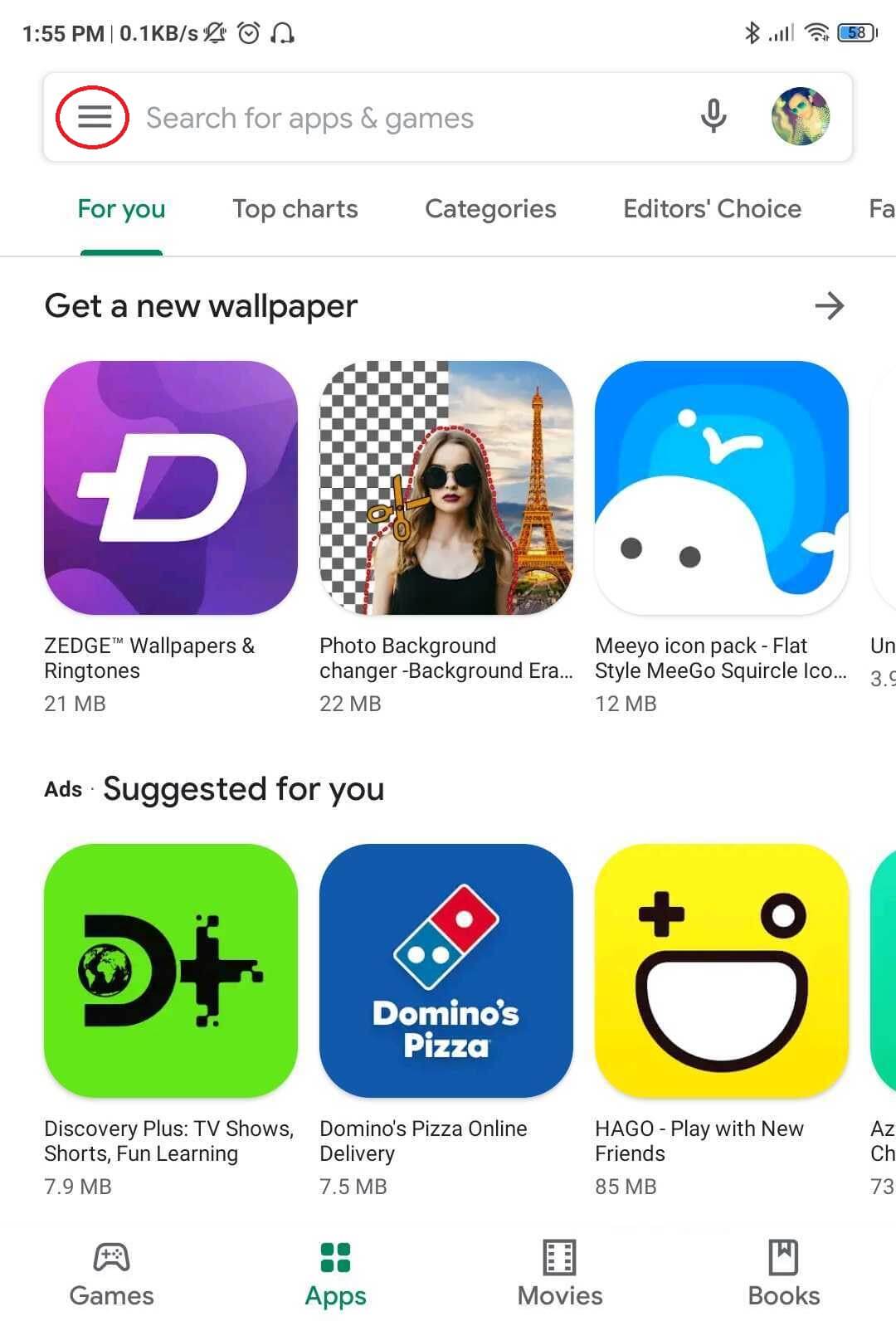
Paso 2: Ir Ajustes.

Paso 3: Bajo Controles de usuario, toque para Controles parentales.
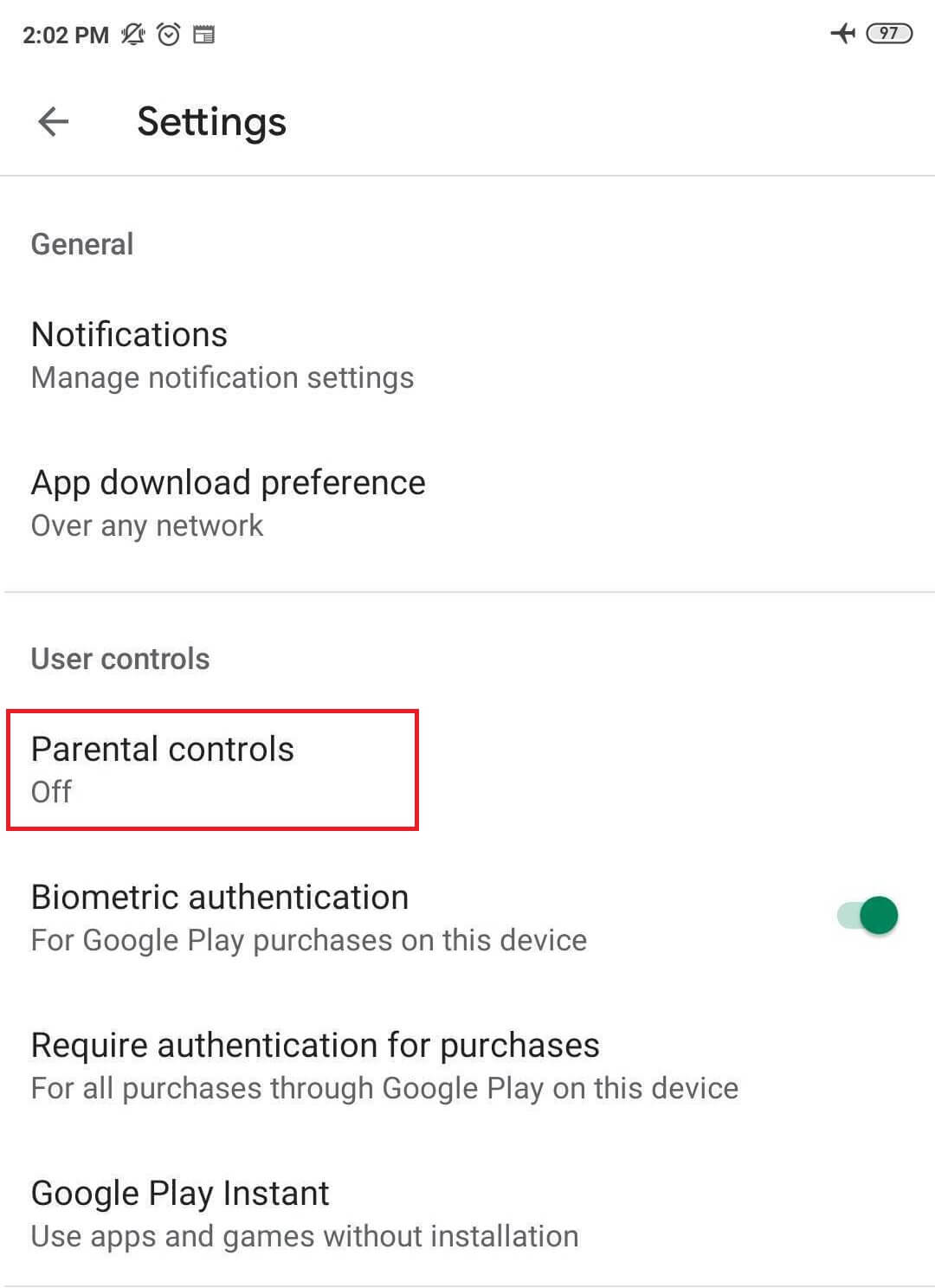
Etapa 4: Habilítelo y configure el PIN.

Paso 5: Ahora, elige qué categoría quieres restringir y hasta qué límite de edad les permites acceder.
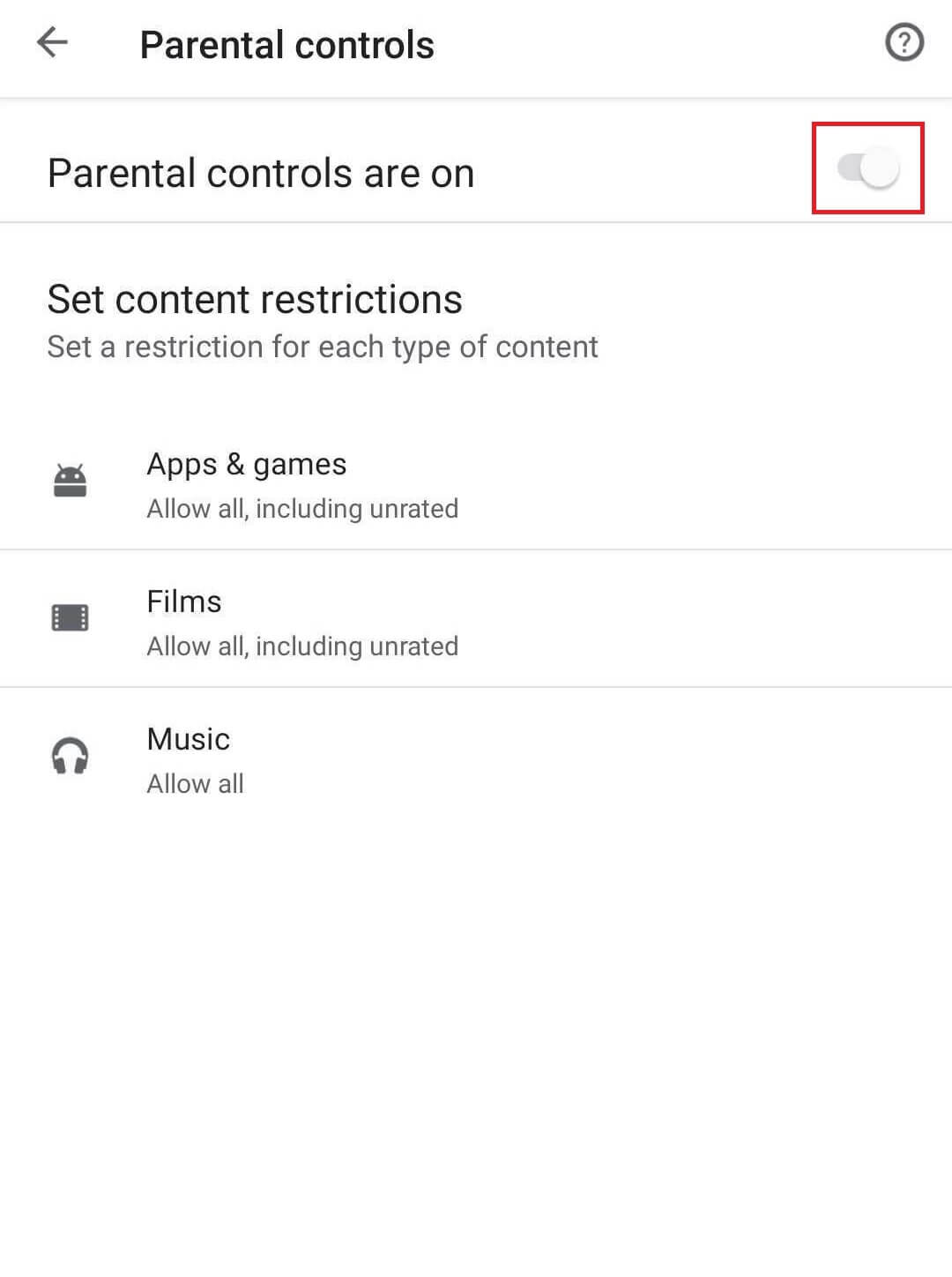
Lea también: Los 7 mejores sitios web para aprender hacking ético
3. Usando OpenDNS
OpenDNS es el mejor disponible DNS servicio ahora mismo. No solo ayuda a bloquear sitios web inapropiados en android pero también mejora la velocidad de Internet. Además de bloquear sitios pornográficos, también bloquea sitios que difunden odio, muestran contenido violento e imágenes perturbadoras. Usted no quiere que su hijo se asuste o desarrolle odio por una comunidad específica. ¡Correcto!
Tiene dos opciones: descargar una aplicación de Google Play Store o cambiar manualmente su dirección IP de DNS b en la Configuración. Hay muchas aplicaciones en Google Play Store como Actualizador de OpenDNS, Cambiador de DNS, conmutador de DNS, y muchos más entre los que puedes elegir el que quieras.
Paso 1: Echemos Cambiador de DNS. Instálelo desde Google Play Store en su dispositivo Android.
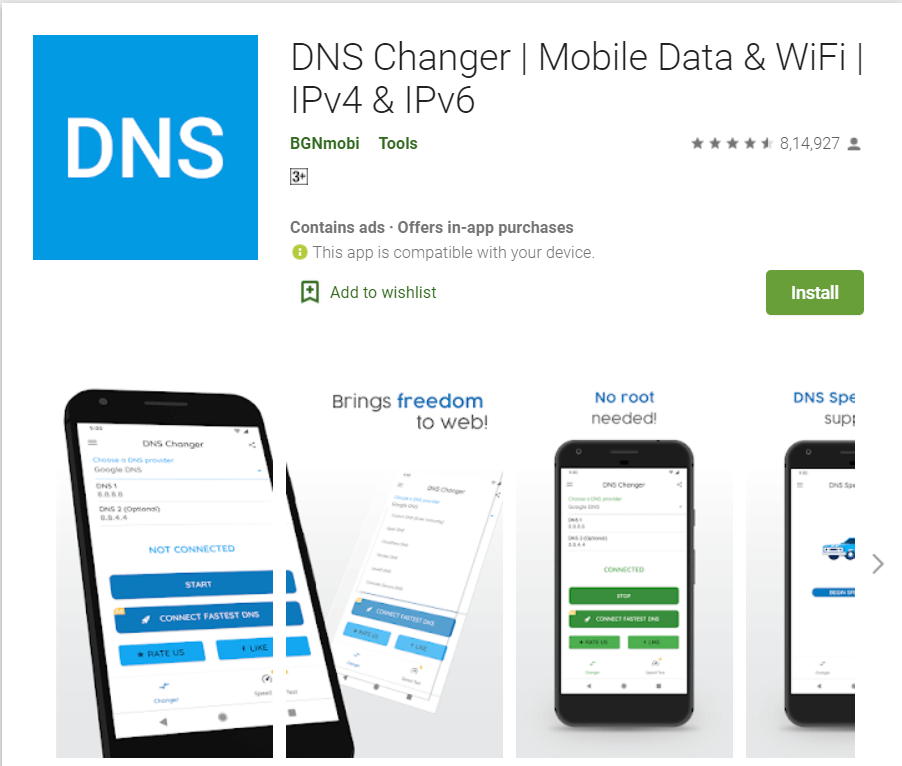
Paso 2: Ejecute la aplicación después de que se instale.
Paso 3: Después de esto, verá una interfaz con múltiples opciones de DNS.
Etapa 4: Elija OpenDNS para usarlo.
Otra forma es reemplazar manualmente el servidor DNS de su ISP con el servidor OpenDNS. OpenDNS se bloquear sitios web inapropiados en androidy su hijo no puede acceder a sitios para adultos. También es una opción equivalente a la aplicación. La única diferencia es que tienes que hacer un trabajo extra duro aquí.
Paso 1: Ir Ajustes, entonces Abre WiFi.
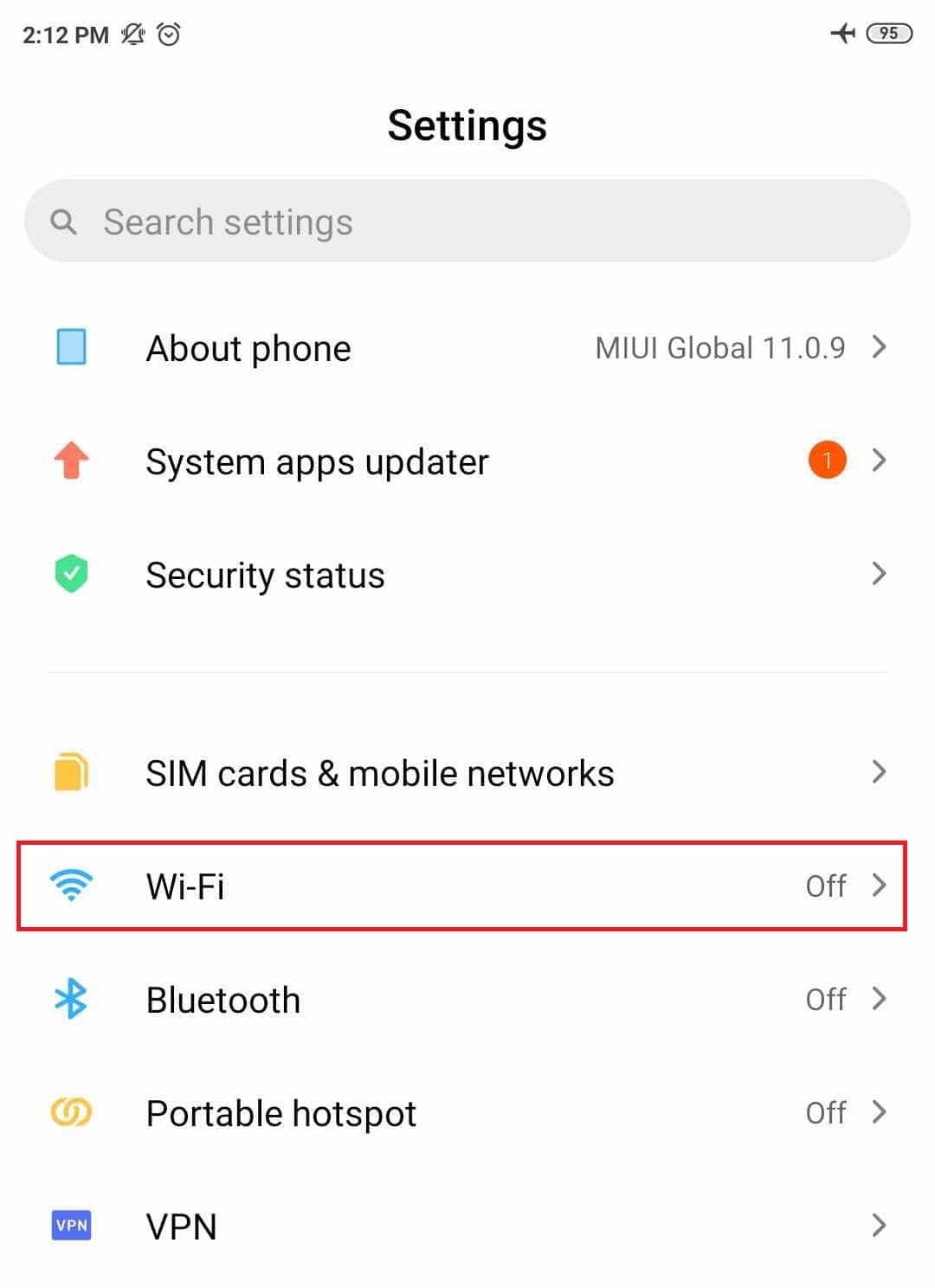
Paso 2: Abre la configuración avanzada de la red Wi-Fi de tu hogar.
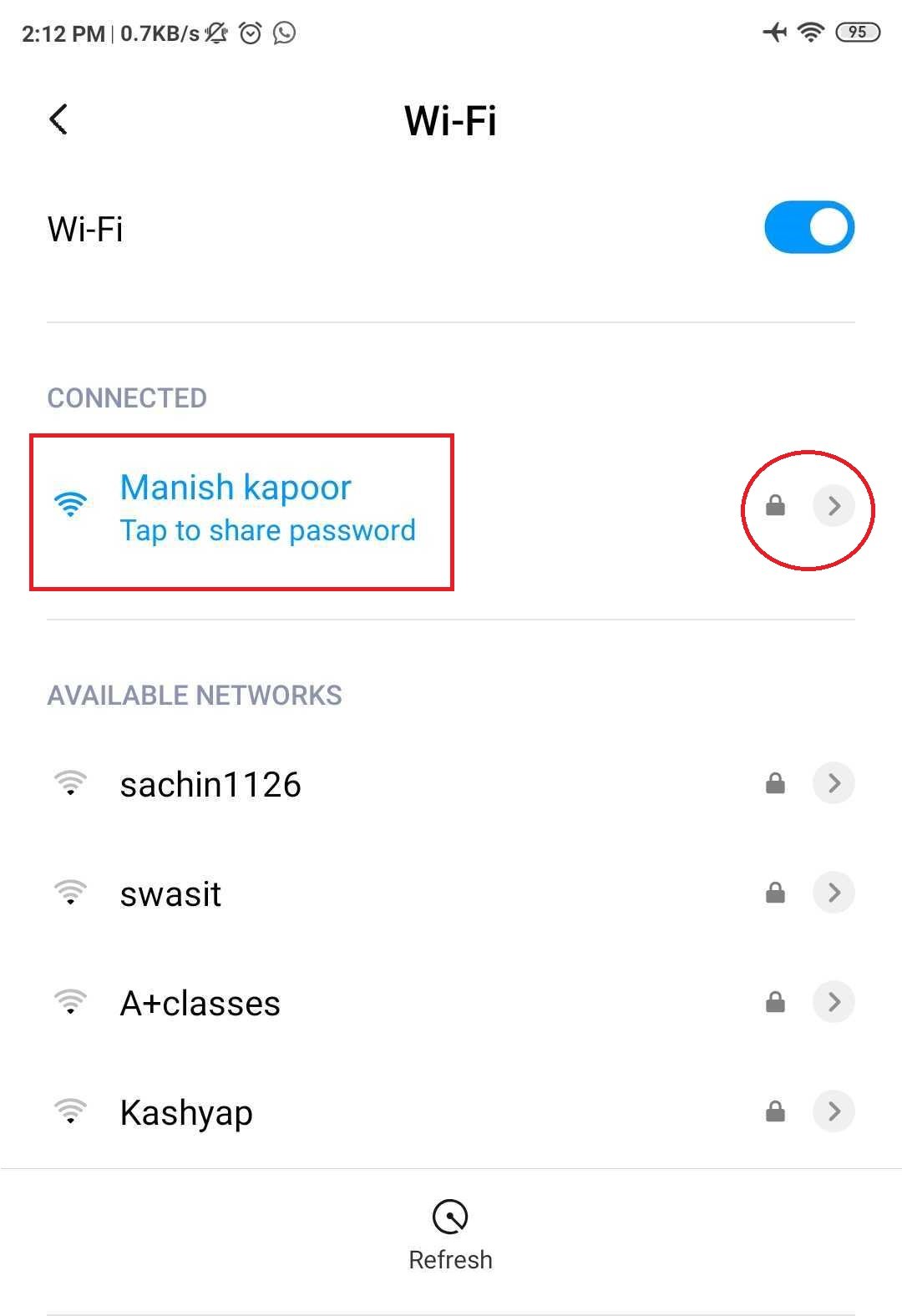
Paso 3: Cambie DHCP a estático.
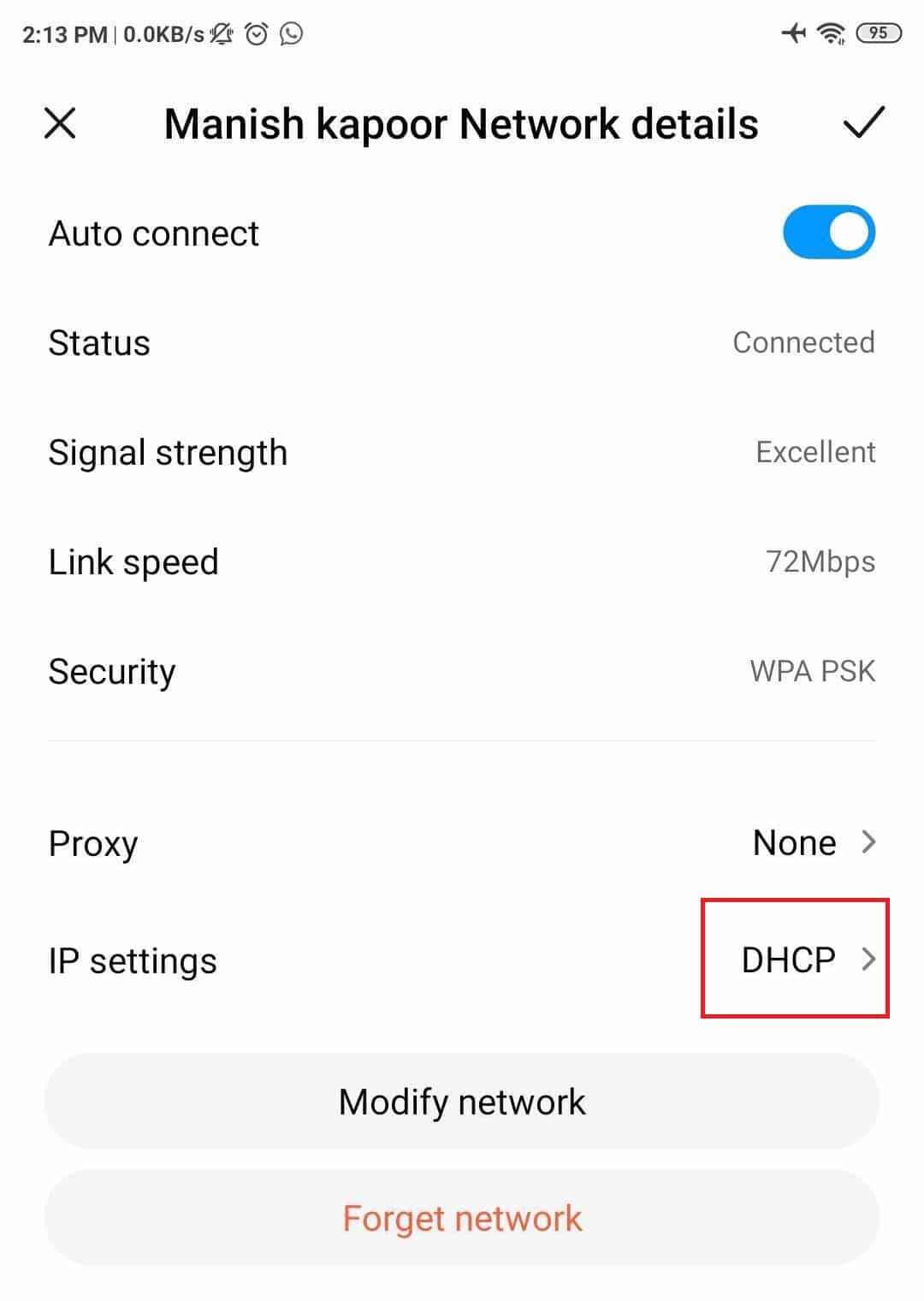
Etapa 4: En direcciones IP, DNS1 y DNS2, ingrese:
Dirección IP: 192.168.1.105
DNS 1: 208.67.222.123
DNS 2: 208.67.220.123
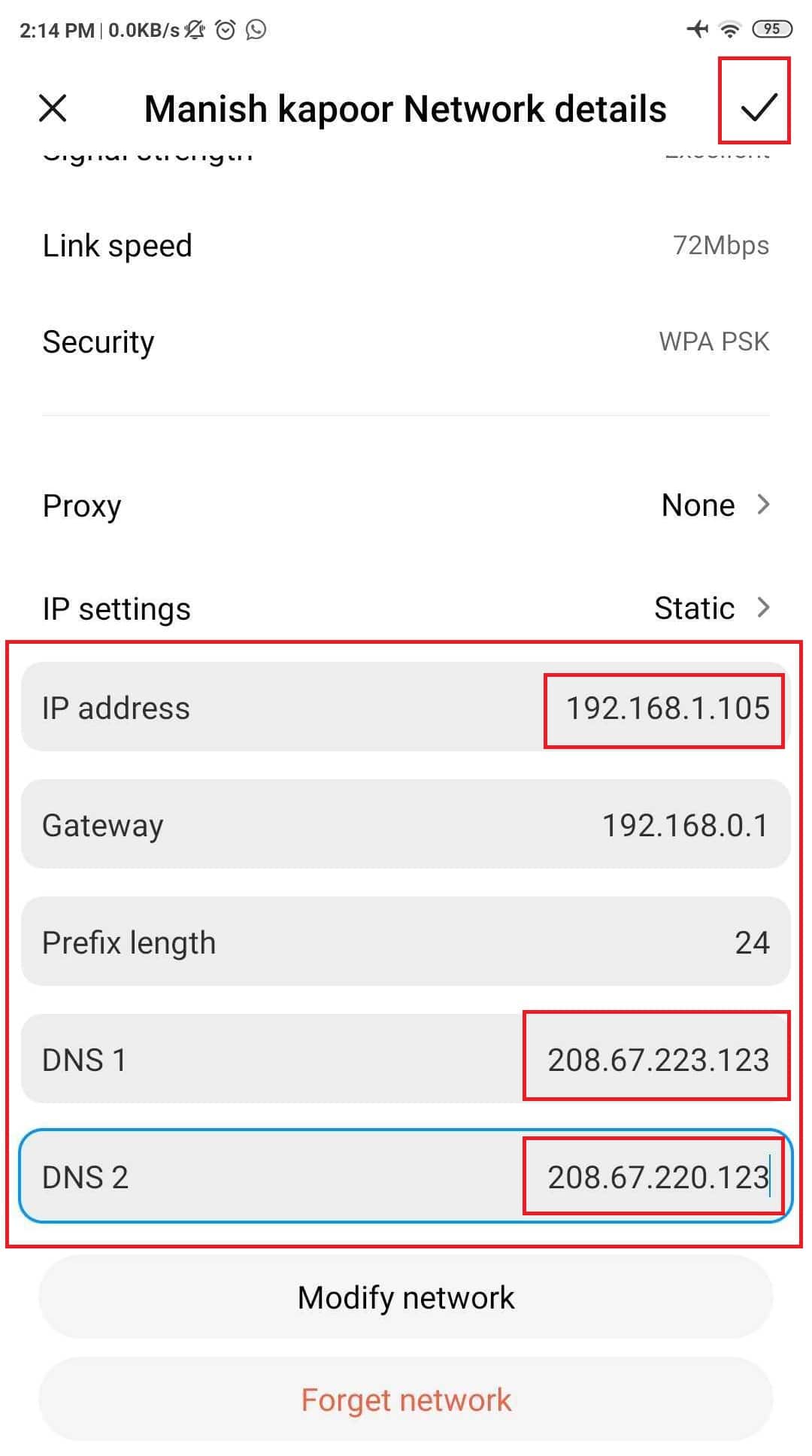
Pero estas cosas solo funcionarán si su hijo no sabe qué vpn es. Una VPN puede eludir fácilmente OpenDNS, y todo su arduo trabajo será en vano. Otro inconveniente de esto es que solo funcionará para el Wi-Fi específico para el que usó OpenDNS. Si su hijo cambia a datos móviles o cualquier otro Wi-Fi, OpenDNS no funcionará.
4. Control parental de Norton Family
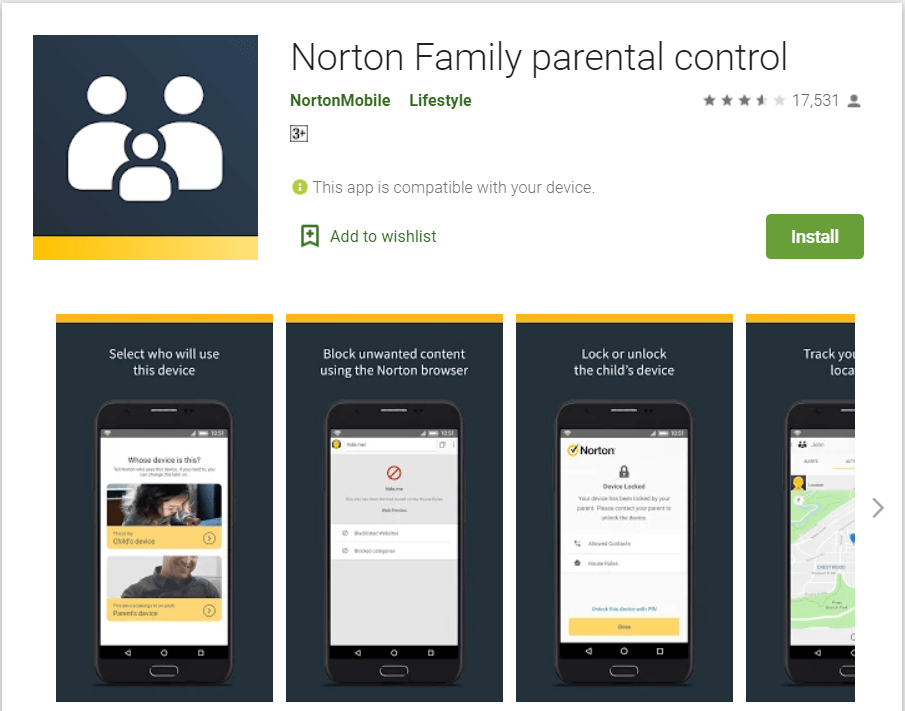
Otra agradable opción para bloquear sitios web inapropiados en android es el control parental de Norton Family. Esta aplicación afirma en Google Play Store que es el mejor amigo de los padres, lo que ayudará a mantener a sus hijos seguros en línea. Permite a los padres pasar por alto la actividad en línea de sus hijos y controlarla.
No solo se limita a esto, puede observar sus mensajes, actividad en línea e historial de búsqueda. Y cada vez que su hijo intente romper alguna regla, inmediatamente le informará al respecto.
También le da la opción de bloquear sitios para adultos en función de más de 40 filtros entre los que puede elegir. Lo único que puede preocuparte es que se trata de un servicio premium y hay que pagar por él. Lo mejor es que le ofrece un período de prueba gratuito de 30 días en el que puede comprobar si esta aplicación merece su dinero o no.
Descargar el control parental de Norton Family
5. Aplicación CleanBrowsing
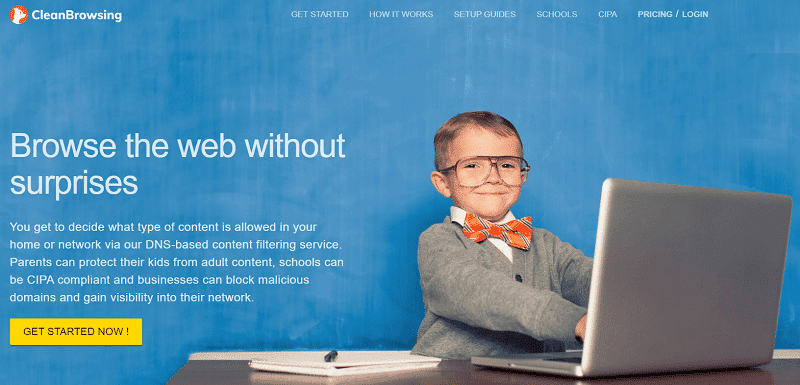
Es otra opción que puedes intentar bloquear sitios web inapropiados en android. Esta aplicación también funciona en el modelo de bloqueo de DNS como OpenDNS. Bloquea el tráfico no deseado impidiendo el acceso a sitios para adultos.
Esta aplicación no está disponible actualmente en Google Play Store por alguna razón. Pero puedes obtener esta aplicación desde su sitio web oficial. La mejor parte de esta aplicación es que es fácil de usar y está disponible para todas las plataformas.
Descarga la aplicación CleanBrowsing
. Sitio web más seguro para Android APK Descargar
Estos son algunos de los mejores métodos que te ayudarán bloquear sitios web inapropiados en android. Si estas opciones no le parecen satisfactorias, también hay muchas otras opciones disponibles en Google Play Store e Internet, que pueden ayudarlo. bloquear sitios web inapropiados en android. Y no actúe demasiado protector de que su hijo se sienta oprimido.